آیا آیپدتان کند شده است؟ بعد از چند ساعت کار کردن خسته و بیرمق به نظر میرسد؟ اگرچه کند شدن و کاهش عملکرد در مدلهای قدیمی آیپد که قدرت پردازش تبلتهای iPad Air و iPad Pro را ندارد، طبیعی و یکی از سیاستهای اپل است، اما گاهی جدیدترین آیپدها هم ممکن است کند شوند و سرعتشان کم شود. در این مقاله دلایل کند شدن آیپد و راهحلهای آن را با هم بررسی میکنیم. با ما همراه باشید 😊
دلایل کند شدن آیپد و کاهش عملکرد آن
کند شدن آیپد میتواند دلایل زیادی داشته باشد. ممکن است برنامهای که اخیرا نصب کردید مشکل داشته باشد، اتصال اینترنت کند باشد، با نسخه قدیمی سیستمعامل کار کنید یا قابلیت Background App Refresh فعال باشد. پر شدن فضای داخلی آیپد هم میتواند دلیلی برای کند شدن آیپد باشد. اگر هنگام وبگردی در سافاری هم کند بودن دستگاه را حس میکنید، ممکن است سافاری برای مقابله با تبلیغات وب با مشکل مواجه شده باشد. خبر خوب این است که بسیاری از این مشکلات به راحتی حل میشوند.
راههای رفع کند بودن آیپد
راهحلهایی که در ادامه با شما به اشتراک میگذاریم، میتواند مشکل کند شدن آیپد شما را تا حد زیادی رفع کند.
۱. آیپد را خاموش و روشن (ریاستارت) کنید
هر وقت دستگاه شما با مشکلی مواجه شد، اولین قدم و رایجترین راه این است که آن را خاموش و روشن کنید. آیپد هم از این قاعد مستثنا نیست. ریاستارت کردن آیپد همهچیز را از حافظه موقت پاک میکند و سیستمعامل را هم پاکسازی میکند و میتواند مشکل کند شدن آیپد را حل کند.
۲. از برنامهای که در حال کار کردن با آن هستید خارج شوید
گاهی دلیل اصلی کند شدن آیپد میتواند یک برنامه مشکلدار باشد. خارج شدن از برنامه، بستن کامل آن و باز کردن دوباره ممکن است بتواند مشکل را حل کند. اگر با این روشها مشکل حل نشد، برنامه را حذف و دوباره نصب کنید، یا اگر نیازی به آن ندارید، آن را برای همیشه حذف کنید.
۳. تمام برنامهها را از App Switcher حذف کنید
هر برنامهای که باز میکنید در اپ سوییچر یا تسک منجر آیپد باز میماند و به شما این امکان را میدهد تا خیلی سریع بین برنامهها جابجا شوید. اما اگر رم دستگاه پایین باشد یا چند برنامه حجیم را با هم باز کنید، میتواند باعث کند شدن آیپد شود. بعضی از این برنامهها در حالت تعلیق هستند یا در پسزمینه اجرا میشوند. حذف برنامهها از اپ سوییچر باعث میشود حافظه آزاد و عملکرد تبلت بهتر شود.
۴. برنامههایی که در پسزمینه در حال اجرا هستند ببندید
بعضی برنامه بعد از خارج شدن شما از برنامه، همچنان در پسزمینه اجرا میشوند. این برنامهها اغلب برنامههایی هستند که موسیقی یا ویدیو پخش میکنند یا برنامههایی هستند که باید مرتب بهروزرسانی شوند. باز بودن این برنامهها و عملکرد آنها میتواند باعث کاهش عملکرد پردازندهها و در نتیجه کند شدن آیپد شوند.
۵. اتصال اینترنت خود را بررسی کنید
اگر ریاستارت کردن آیپد باعث بهبود عملکرد آن نشد، ممکن است مشکل آیپد نباشد که کند است. ممکن است اینترنت شما کند شده و روی عملکرد آیپد هم تاثیر گذاشته است. اگر شبکه وایفای را بررسی کردید و اینترنت وصل بود، از یک ابزار تست سرعت اینترنت استفاده کنید. اگر سرعت اینترنت کم است، به روتر یا مودم نزدیک شوید تا سیگنال قویتری دریافت کنید و اگر مشکل پهنای باند است، با شرکت ارائهدهنده خدمات اینترنت (ISP) تماس بگیرید.
۶. سیستمعامل آیپد (iPadOS) را بهروزرسانی کنید
یکی از مهمترین دلایل کند شدن آیپد ، بهروز نبودن سیستمعامل است. با بهروزرسانی سیستمعامل، جدیدترین اصلاحات عملکرد و همچنین جدیدترین اصلاحات امنیتی را روی ایپد خود خواهید داشت و در اکثر مواقع مشکل کند بودن آیپد حل میشود.
۷. مسدودکننده تبلیغات نصب کنید
اگر مشکل کند شدن آیپد هنگام وبگردی در مرورگر رخ میدهد، اینترنت شما هم سرعت خوبی دارد و همهچیز درست است، احتمالا صفحاتی که از آنها بازدید میکنید، مشکلساز هستند. هر چه تبلیغات یک صفحه بیشتر باشد، لود شدن آن بیشتر طول میکشد. مسدودکننده تبلیغات از لود شدن تبلیغات در صفحات وب جلوگیری میکند و باعث میشود صفحات وب در سافاری با سرعت بیشتری باز شوند.
۸. گزینه تازهسازی برنامهها در پسزمینه (Background App Refresh) را خاموش کنید
تازهسازی برنامهها در پسزمینه به برنامهها این امکان را میدهند تا محتوای خود را تازه کنند، حتی زمانی که از آنها استفاده نمیکنید. برنامههایی مثل فیسبوک، برنامههای خبری یا بعضی بازیها از این دسته برنامهها هستند. در نتیجه این تازهسازی، پردازنده و رم شما درگیر است و پهنای باند اینترنت را میگیرد و در نهایت میتواند منجر به کند شدن آیپد شود.
۹. برنامههایی را که دیگر از آنها استفاده نمیکنید، حذف کنید
اگر فضای ذخیرهسازی آیپد شما کم باشد، خالی کردن این فضا میتواند به بهبود عملکرد آیپد کمک کند. برای اینکه ببینید کدام برنامهها بیشترین فضا را در آیپد اشغال کردند، مسیر Settings > General > iPad Storage را دنبال کنید. در این قسمت میتوانید تمام برنامههای نصب شده در آیپد، آخرین باری که از هر کدام استفاده کردید و فضایی که هر کدام اشغال کردند ببینید. با ضربه زدن روی برنامه و بعد گزینه Delete میتوانید برنامههایی را که نمیخواهید و از آنها استفاده نمیکنید، پاک کنید.
شما هم با مشکل کند شدن آیپد مواجه شدید؟ برای رفع این مشکل چه کاری انجام دادید؟ موثر بود؟ نظر خود را با ما به اشتراک بگذارید.

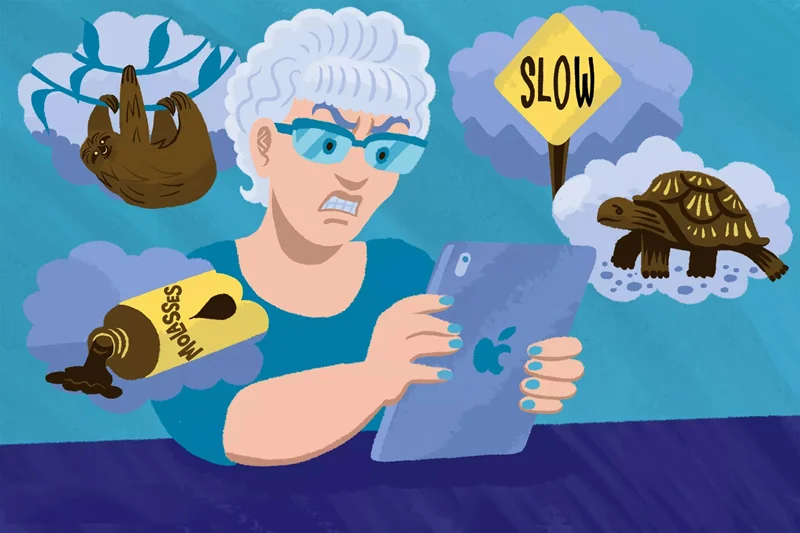
دیدگاه خود را بنویسید